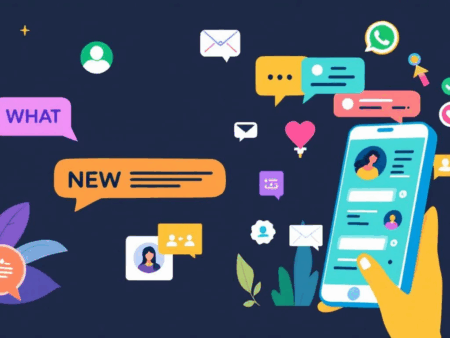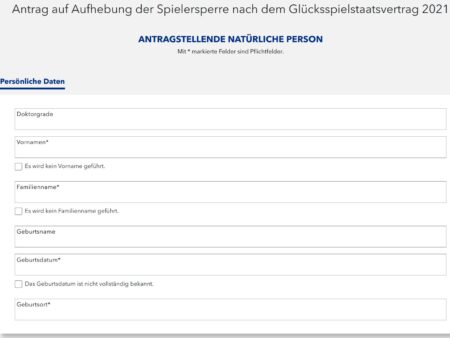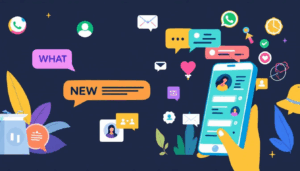Warum sollte ich meinen PC bereinigen?Bei jeder Benutzung werden Daten abgespeichert, die anschließend nur zum Teil noch benötigt werden. So sammeln sich im Laufe eines Computerlebens immer mehr unnütze Daten, die den PC langsamer machen
Welchen Einfluss haben ältere Programme auf den PC-Start?Nutzen Sie ein Programm schon längere Zeit nicht mehr, nimmt es unnötigen Speicherplatz in Anspruch. Es lohnt sich also, die Sinnhaftigkeit von Apps und Programmen ab und an zu überprüfen
Sind Autostart-Programme schlecht?Generell sollen Autostart-Programme Ihnen dabei helfen, jedes Programm schnell öffnen zu können. Meist ist dies jedoch unnötig und verzögert nur den Prozess des Bootens
Das Starten des PCs soll möglichst schnell gehen und auch beim Surfen im Web oder beim Spielen ist es hinderlich, wenn Prozesse die Geschwindigkeit drosseln.
Längst nicht immer ist die Hardware zu schlecht, denn vielfach liegt es schlicht und einfach an einem mit zu vielen unnützen Daten gefüllten Speicher.
Wir zeigen Ihnen daher in unserem Ratgeber, wie Sie Ihren PC bereinigen und schneller machen können.
1. Den PC bereinigen und kostenlos optimieren – so können Sie ganz leicht unnötige Software finden

Löschen Sie unnütze Daten von Ihrer Festplatte.
Da die meisten Nutzer einen PC mit Windows 10 verwenden, möchten wir Ihnen hier exemplarisch zeigen, wie Sie am besten vorgehen.
Auch bei anderen Betriebssystemen neben Windows 10 können Sie jedoch die meisten Schritte so oder zumindest sehr ähnlich ausführen.
Zunächst einmal überlegen Sie aktiv, welche Programme Sie tatsächlich nutzen. Im Lauf der Zeit sammeln sich meist unzählige kostenlose Tools und ältere Programme, die längst nicht mehr verwendet werden, jedoch nach wie vor Speicherplatz einnehmen und sich teils sogar im Autostart-Menü befinden.
Den PC aufräumen und schneller machen:
Am besten sortieren Sie Apps und Programme der Größe nach, sodass der Effekt höher ausfällt und Sie Ihre Festplatte schneller von Datenmüll befreien.
Geben Sie unter Windows 10 in der Suchleiste links unten am Bildschirm „Programme hinzufügen oder entfernen“ ein.
Nun öffnet sich eine Liste von Apps, die Sie nach Belieben durchforsten können.
Sie werden sicherlich eine Menge Apps entdecken, die Sie ohne Bedenken deinstallieren können.
Zusätzlich können Sie im Anschluss „Systemsteuerung“ in die Suchleiste eintippen, diese öffnen und auf „Programm deinstallieren“ klicken.
So finden Sie eine Auflistung der Programme (nicht der Apps), die auf Ihrem PC vorhanden sind. Diese lassen sich direkt deinstallieren.
Achtung: Einige Ordner bleiben auch dann bestehen, wenn Sie das jeweilige Programm deinstalliert haben.
Diese Ordner können Sie anschließend selbst im entsprechenden Verzeichnis löschen.
2. Zum PC Bereinigen: Temporäre Dateien löschen

Bei jedem Besuch einer Website werden Daten gespeichert, um Ihnen den Aufruf der Website in Zukunft schneller zu ermöglichen.
Zusätzlich landen jedoch jede Menge Cookies auf Ihrem Rechner, die den Speicher füllen und lediglich dazu dienen, Sie im Web zu verfolgen.
Es lohnt sich daher beim PC bereinigen temporäre Dateien in regelmäßigen Abständen zu löschen. Wie Sie dabei vorgehen, erfahren Sie in diesen beiden Artikeln:
3. Beim PC Bereinigen kostenlose Programme nutzen, um den PC zu optimieren

Mit der Hilfe von PC-Säuberungsprogrammen können sie den PC bereinigen und die Optimierung gelingt sehr einfach.
Nicht zwangsläufig müssen Sie Ihr System selbst nach einzelnen Dateien durchsuchen, die im Laufe der Zeit doppelt gespeichert wurden.
Zum Glück gibt es einige Hilfsmittel, die Ihnen den Aufräumprozess erleichtern. Blind vertrauen sollten Sie einer Freeware jedoch nie, denn es ist nicht garantiert, dass das PC-Säuberungsprogramm nicht doch ein paar Daten löscht, die eigentlich wichtig waren.
Es lohnt sich daher stets, vorab ein Backup zu erstellen, sodass Sie sicher und beruhigt mit dem Bereinigungsvorgang beginnen können.
Folgende Programme stehen Ihnen kostenlos zum Download zur Verfügung, um Ihren PC zu beschleunigen, von unnötigen Daten zu befreien und gleichzeitig die Sicherheit zu erhöhen:
- Ccleaner
- CCEnhancer
- BleachBit
- ClearFrog
4. Autostart-Dateien entfernen – nicht alle Programme müssen direkt gestartet werden
Einige Dateien werden bereits beim Hochfahren des Rechners benötigt. Es gibt jedoch eine Menge Programme, die den Start unnötig verzögern. Zum PC Bereinigen gehört es auch die Autostart-Einstellungen zu überprüfen.
In das Autostart-Menü gelangen Sie wie folgt:
Begeben Sie sich in das Menü „Einstellungen“. Wählen Sie dort „Apps“ aus und klicken Sie auf die untenstehende Schaltfläche „Autostart“.
Nun werden Ihnen alle Programme angezeigt, die beim Hochfahren des PCs automatisch gestartet werden.
Diese sind in alphabetischer Reihenfolge gelistet, lassen sich jedoch auch entsprechend der „Statusauswirkungen“, also des Einflusses auf die Geschwindigkeit beim PC-Start, sortieren.
Über einen Klick lässt sich der automatische Programmstart ein- und auch wieder ausschalten.